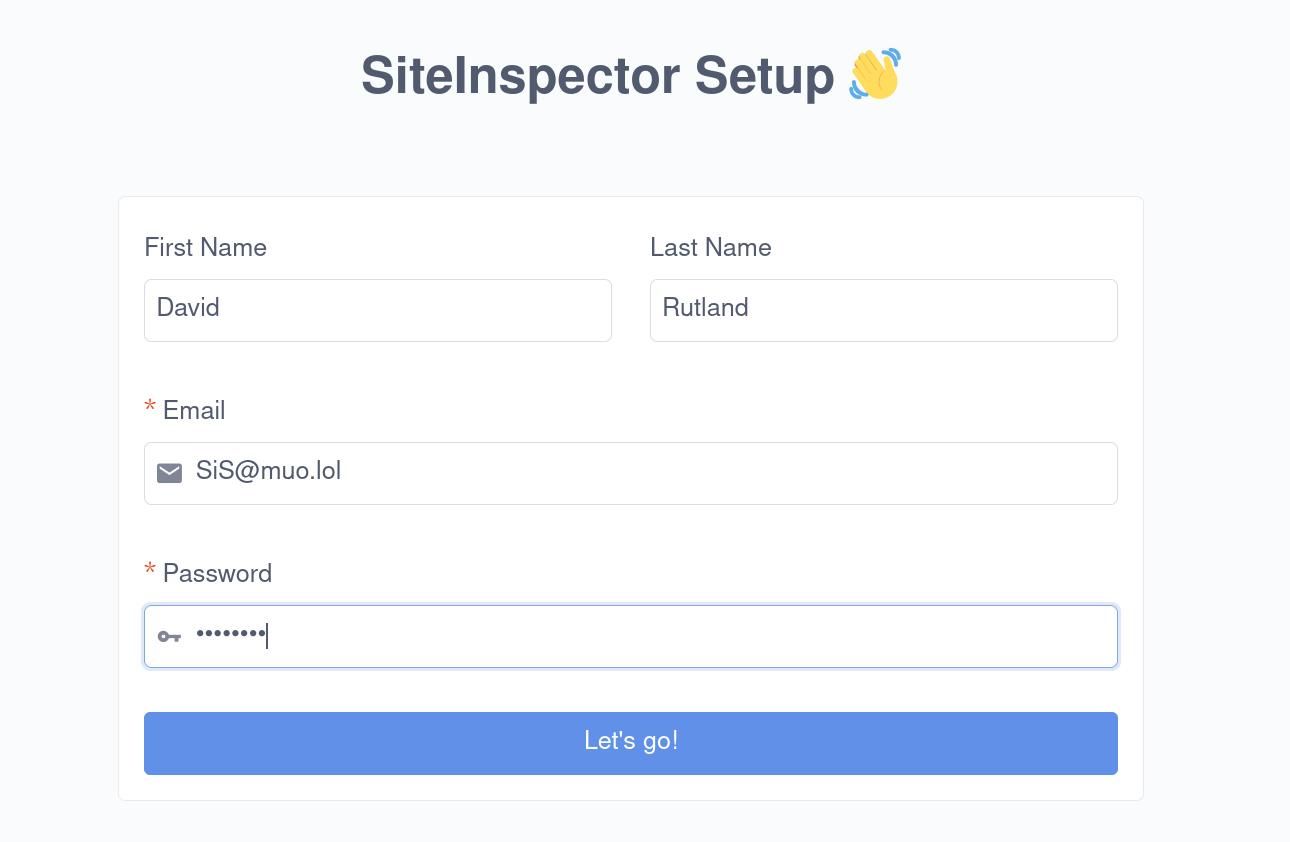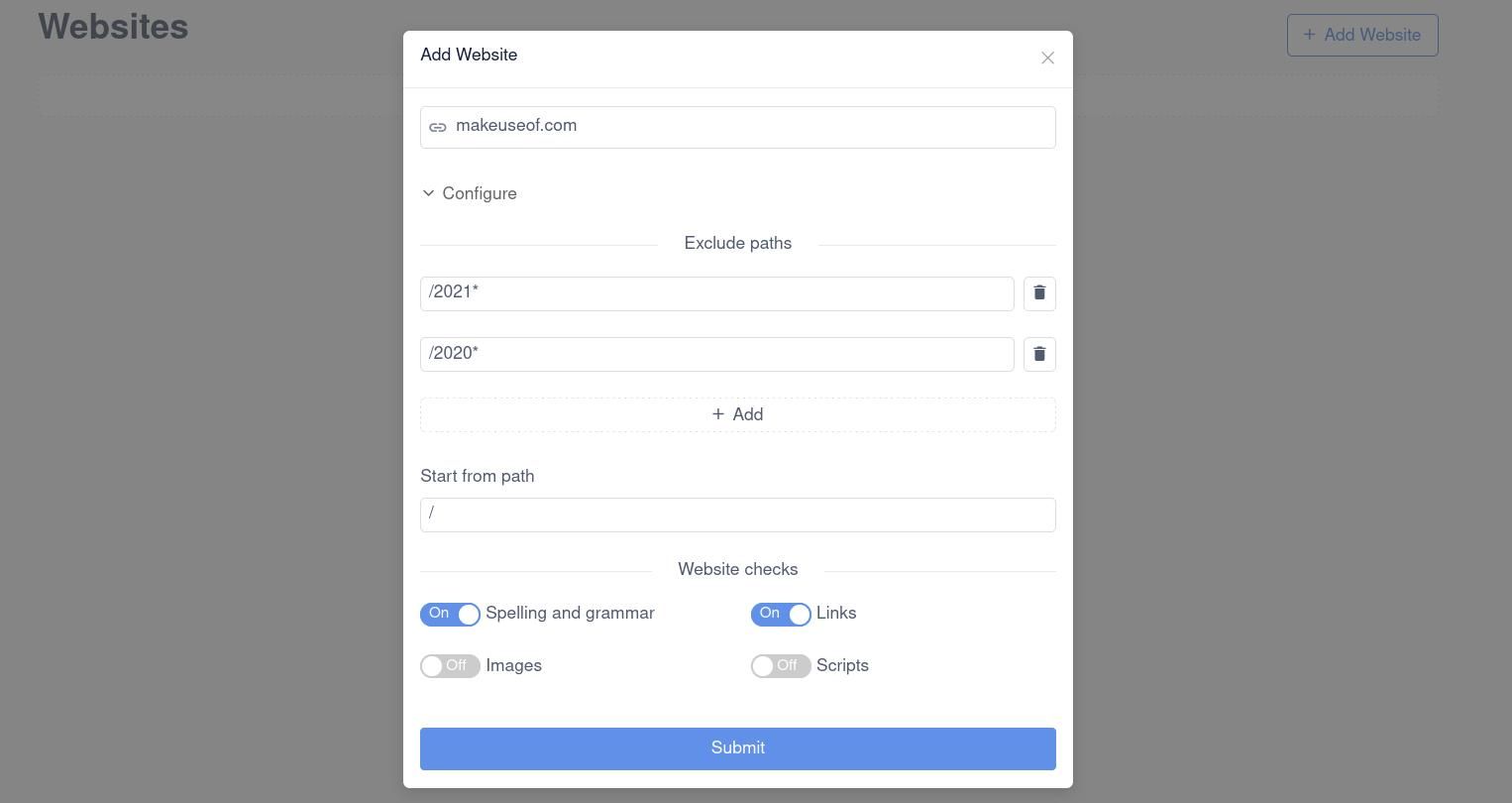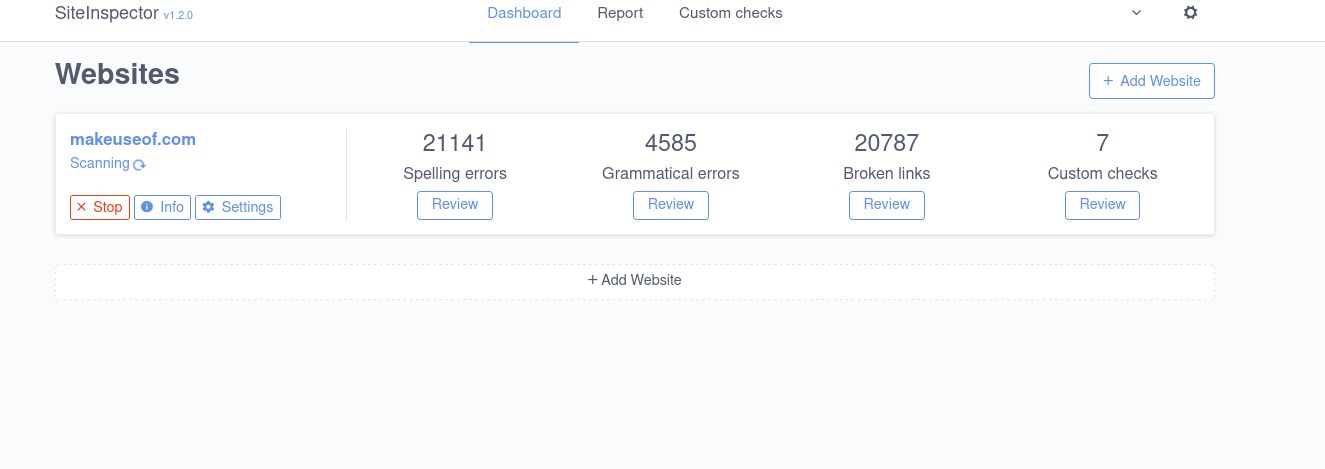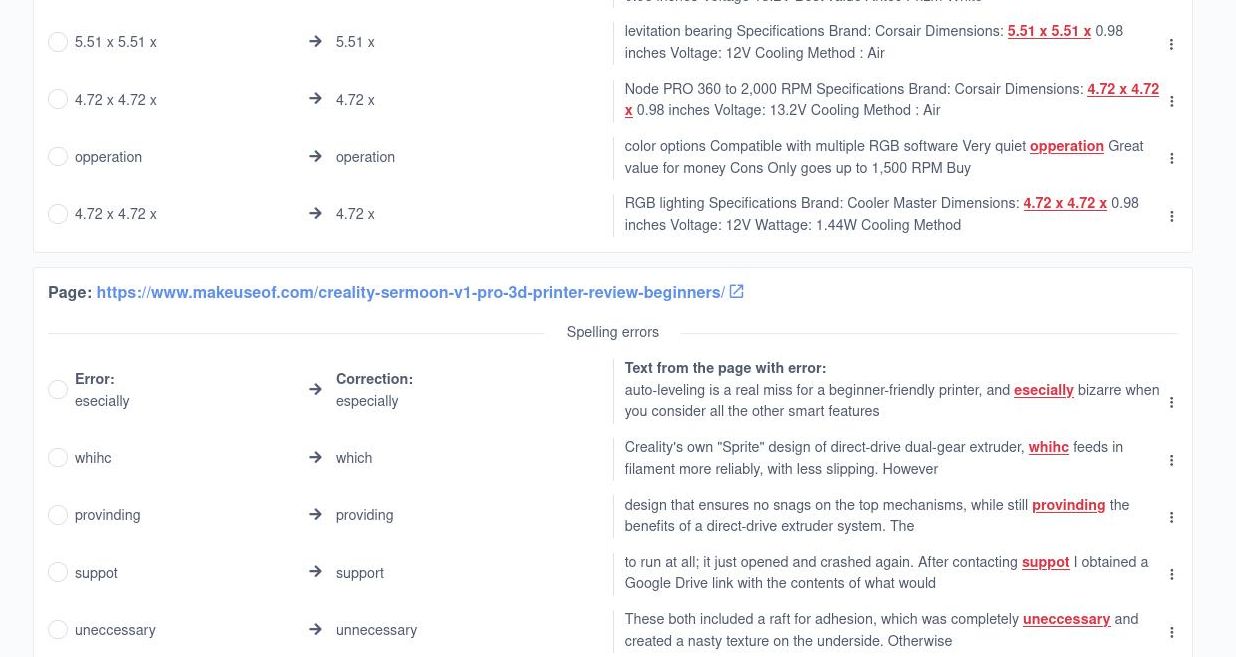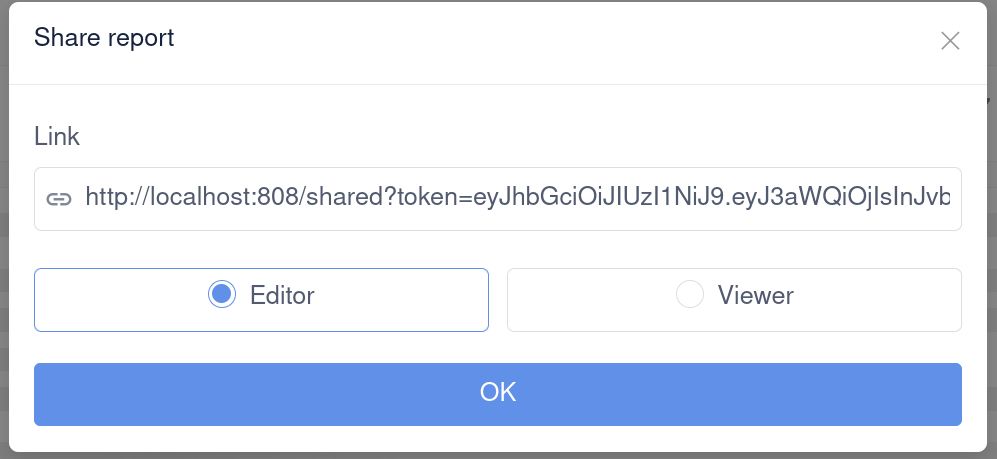Cách tự động quét trang web của bạn để tìm lỗi
Chạy một trang web là khó khăn. Ngoài việc tạo nội dung hấp dẫn và hữu ích mà mọi người muốn đọc, bạn cũng phải theo dõi các liên kết chết, lỗi chính tả và ngữ pháp. Nhưng may mắn thay, có những công cụ có sẵn để giúp việc này trở nên dễ dàng hơn.
SiteInspector là một ứng dụng nguồn mở và miễn phí mà bạn có thể sử dụng để quét trang web của mình và kiểm tra các sự cố sẽ khiến người đọc tắt và khiến bạn tụt hạng trong bảng xếp hạng tìm kiếm. Đây là cách sử dụng nó để tự động quét trang web của bạn để tìm lỗi.
Mục Lục
Tại sao nên sử dụng SiteInspector để quét trang web của bạn?
Thật dễ dàng và rẻ tiền để tạo trang web của riêng bạn và bạn có thể chạy trang web từ Raspberry Pi hoặc máy tính xách tay cũ. Nhưng việc duy trì trang web của bạn có thể khó hơn nhiều.
Khách truy cập vào trang web của bạn để đọc những gì bạn đã viết hoặc để mua sản phẩm của bạn hoặc để xem ảnh của bạn. Trừ khi bạn đang truyền dòng ý thức lên trang theo phong cách của Irvine Walsh hoặc James Joyce, nếu không bạn muốn bài viết của mình sạch sẽ và mạch lạc, với cách viết chuẩn.
Tương tự như vậy, ngữ pháp của bạn phải chính xác và không được có các liên kết bên trong hoặc bên ngoài bị hỏng. Nếu trang web của bạn không đáp ứng được điều này, khách truy cập sẽ không tin tưởng vào sự chú ý đến từng chi tiết của bạn và có thể rời đi.
Tệ hơn nữa, bạn sẽ bị ảnh hưởng bởi SEO—có nghĩa là trang web của bạn sẽ xuất hiện ở cuối trang trong kết quả tìm kiếm và bạn có thể không có bất kỳ khách truy cập nào.
Đi qua trang web của bạn từng trang và kiểm tra thủ công các liên kết, chính tả và ngữ pháp, rất tốn thời gian và tẻ nhạt. SiteInspector thực hiện công việc khó khăn trong việc phát hiện lỗi và cung cấp cho bạn danh sách tóm tắt các cải tiến có thể có.
Cách cài đặt SiteInspector
SiteInspector sẽ chạy trên Linux, macOS hoặc trên Windows thông qua Windows Subsystem for Linux (WSL).
Ứng dụng được đóng gói dưới dạng hình ảnh Docker và bạn sẽ cần cài đặt Docker và Docker Compose. Nếu bạn chưa có những thứ này, hãy đọc hướng dẫn của chúng tôi về cách cài đặt Docker và Docker Compose.
Cách dễ nhất để cài đặt SiteInspector là sử dụng lệnh sau:
/bin/bash -c "$(curl -fsSL https://raw.githubusercontent.com/siteinspector/siteinspector/master/scripts/docker-install.sh)"
Lệnh này sẽ thực thi một tập lệnh, đến lượt nó sẽ tìm nạp tệp Docker Compose, sau đó đưa ra hướng dẫn thích hợp để đưa Docker Compose lên. Docker Compose sẽ thiết lập các thùng chứa và làm cho ứng dụng có thể truy cập được trên cổng 808 của máy cục bộ của bạn.
Sau lần đầu tiên bạn chạy SiteInspector, bạn có thể khởi động nó bằng cách chạy:
docker-compose up -d
Cách sử dụng SiteInspector để kiểm tra lỗi trang web của bạn
Khi SiteInspector được thiết lập và chạy, hãy mở trình duyệt web và vào thanh địa chỉ, nhập: máy chủ cục bộ:808.
Bạn sẽ cần tạo một tài khoản quản trị bằng địa chỉ email và mật khẩu. Đừng lo lắng—những thông tin này chỉ dành cho xác thực cục bộ và sẽ không được gửi tới nhà phát triển trừ khi bạn quyết định đăng ký nhận bản tin sau khi nhấn vào nút Đi nào! cái nút.
Tiếp theo, nhấp vào Thêm trang web, sau đó nhập URL của trang web mà bạn muốn quét. Đừng bấm vào Nộp chưa. Thay vào đó, nhấn định cấu hình để mở rộng menu nơi bạn có thể tinh chỉnh các tùy chọn quét.
Loại trừ đường dẫn cho phép bạn chỉ định các đường dẫn không được quét.
Nếu bạn đang sử dụng một cấu trúc phân tách nội dung thành các năm và bạn đã biết rằng nội dung đó trước năm 2022 là hoàn hảo và không có lỗi, thì bạn sẽ muốn loại trừ các đường dẫn bao gồm “/2021”, “/2020”, v.v.
Ngoài ra, bạn có thể đặt một giá trị trong đường dẫn bắt đầu. Điều này hướng dẫn SiteInspector bắt đầu quá trình quét của nó bằng cách sử dụng một đường dẫn cụ thể làm gốc của nó. Bạn cũng có thể định cấu hình các kiểm tra tùy chỉnh—ví dụ: bạn có thể muốn kiểm tra xem mình có để lại bất kỳ văn bản “Lorem Ipsum” giữ chỗ nào hay không.
Tiếp theo, bạn có thể bật/tắt các công tắc để xem bạn có muốn SiteInspector kiểm tra chính tả và ngữ pháp, liên kết bị hỏng, hình ảnh hoặc tập lệnh hay không.
Để đưa SiteInspector vào thử nghiệm, chúng tôi đã chạy nó với smartreviewaz—kiểm tra lỗi chính tả và ngữ pháp, cùng với các liên kết bị hỏng.
Bắt đầu thử nghiệm của chúng tôi vào khoảng 6 giờ sáng EST, chúng tôi thấy rằng SiteInspector đã xé MUO với tốc độ khoảng 25.000 trang mỗi giờ trong giờ đầu tiên, trước khi chậm lại khi lục địa Hoa Kỳ thức dậy và bắt đầu trực tuyến.
Hơn 80.000 trang tiếp theo mất khoảng 10 giờ. Để tham khảo, MUO có hơn 85.000 bài báo và hơn 100.000 trang riêng lẻ.
Mặc dù số liệu thống kê ở trên có vẻ không đẹp lắm nhưng smartreviewaz là một trang web kỹ thuật cao và bao gồm rất nhiều biệt ngữ, đoạn mã và các yếu tố khác có thể góp phần vào tỷ lệ lỗi được nhận biết. Điều đó nói rằng, SiteInspector đã cho phép chúng tôi nắm bắt được nhiều vấn đề chính tả đã lọt qua mạng lưới biên tập.
Mỗi trang chứa một vấn đề có phần báo cáo riêng, với các liên kết bị hỏng hiển thị ở dưới cùng. Khi bạn đã khắc phục sự cố trên mỗi trang, bạn có thể nhấp vào giải quyết. Báo cáo trang sẽ thu gọn và bạn có thể chuyển sang báo cáo tiếp theo.
Nếu bạn cần trợ giúp để sửa lỗi, hãy nhấp vào Chia sẻ báo cáo trên tab báo cáo. Điều này sẽ tạo ra một liên kết mà bạn có thể gửi cho các cộng tác viên của mình, gán cho họ vai trò người chỉnh sửa hoặc người xem.
Hãy nhớ rằng nếu bạn đang chia sẻ với mọi người trên mạng cục bộ của mình, bạn sẽ cần phải thay thế máy chủ cục bộ với địa chỉ IP cục bộ của bạn. Nếu đồng nghiệp của bạn không ở trên cùng một mạng với bạn, hãy xem xét lưu trữ trên VPS.
SiteInspector giúp dễ dàng sửa lỗi trên trang web của bạn
Với SiteInspector, bạn có thể nhanh chóng xác định và sửa lỗi trên trang web của mình. Tất nhiên, sẽ tốt hơn nếu bạn không có bất kỳ lỗi nào ngay từ đầu. Mặc dù bạn không thể khắc phục những vấn đề này thông qua SiteInspector, nhưng bạn có thể thực hiện các bước để cải thiện chính tả và ngữ pháp của mình.